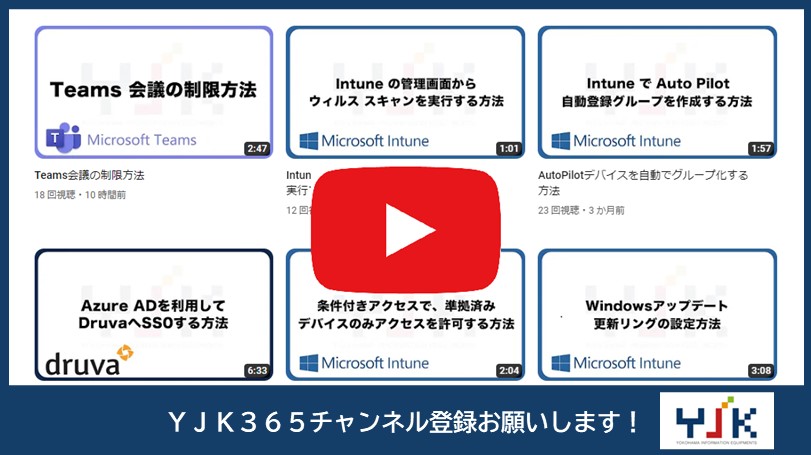1.「財務」をクリックして「固定資産」をクリックしてください。
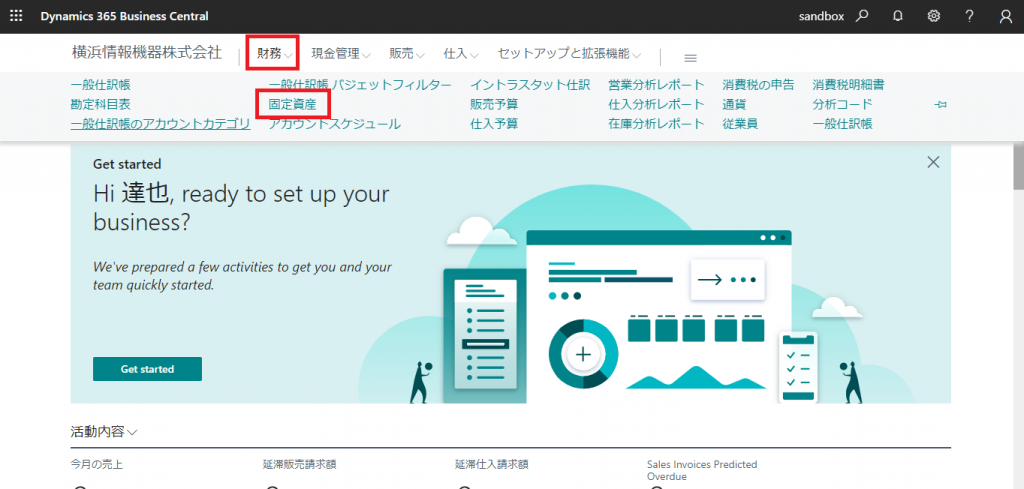
2.「新規」をクリックしてください。
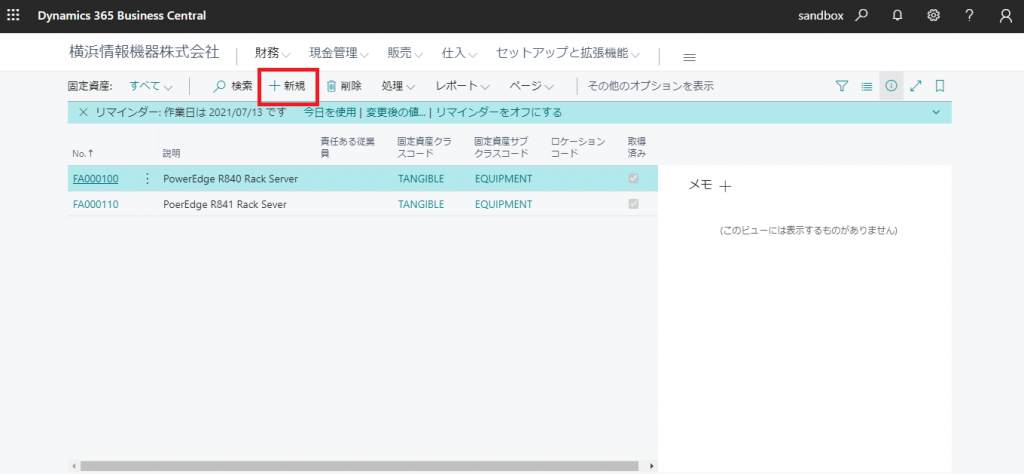
3.概要タブの「説明」を入力します。ここでは「車」とします。
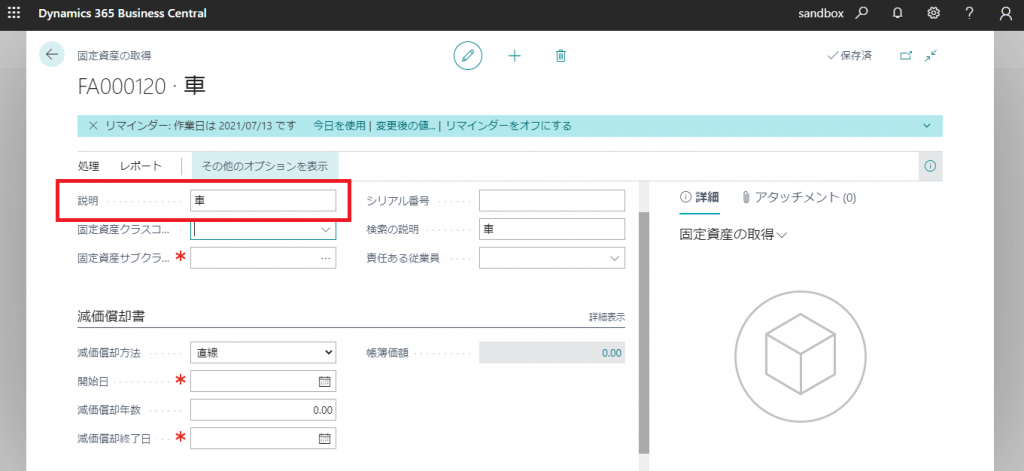
4.「固定資産クラスコード」を選択してください。ここでは「TANGIBLE」を選択します。
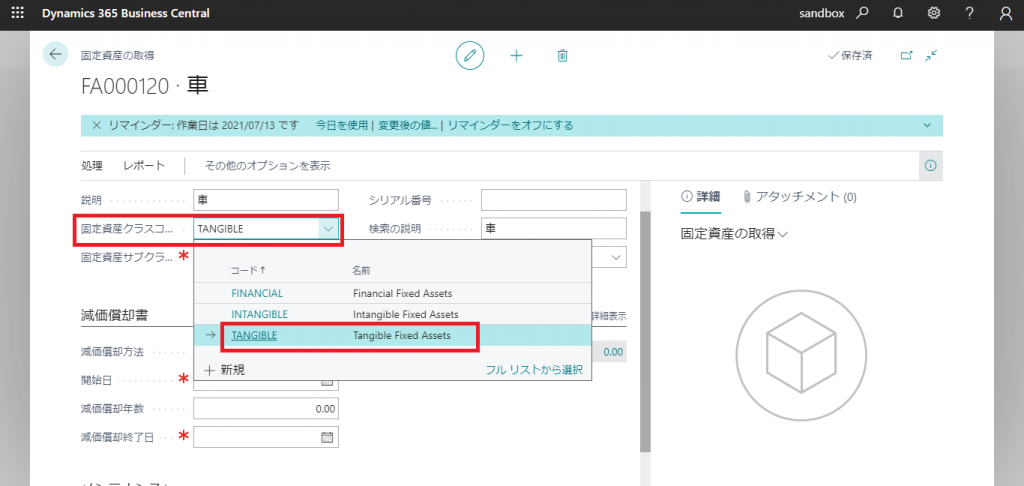
5.「固定資産サブクラスコード」を選択してください。ここでは「VEHCLES」とします。
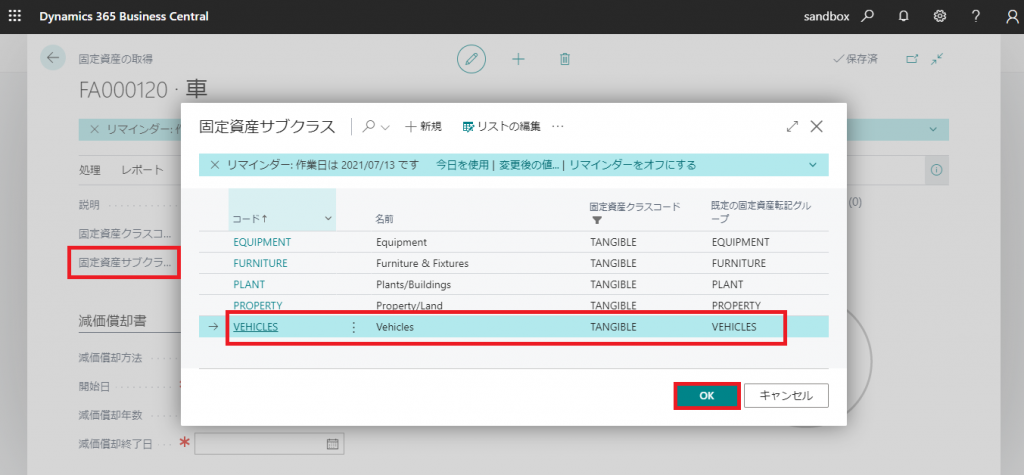
6.減価償却書タブの「開始日」をセットします。ここでは「2021年7月15日」とします。
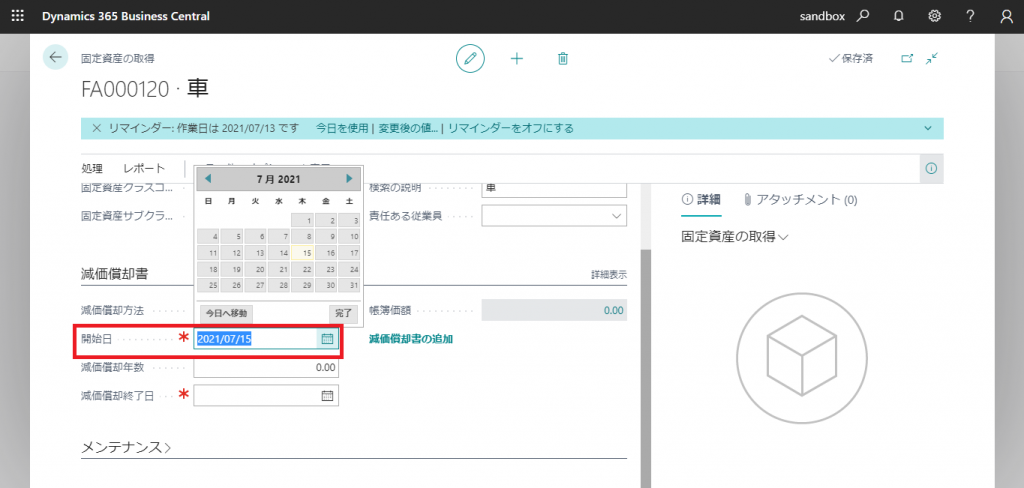
7.「減価償却年数」を設定してください。ここでは3年とします。エンターを押すと自動で減価償却終了日が設定されます。
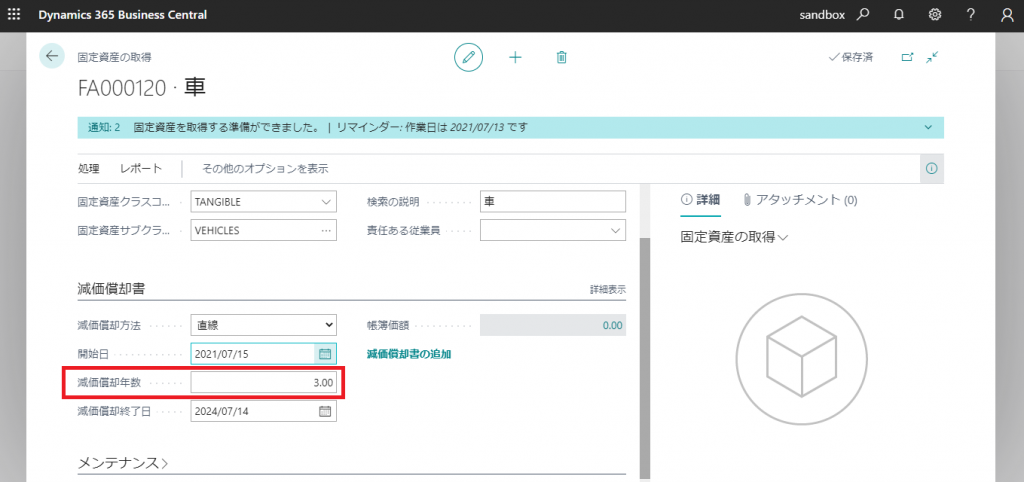
8.右上のインジケーターをクリックして「取得」をクリックしてください。
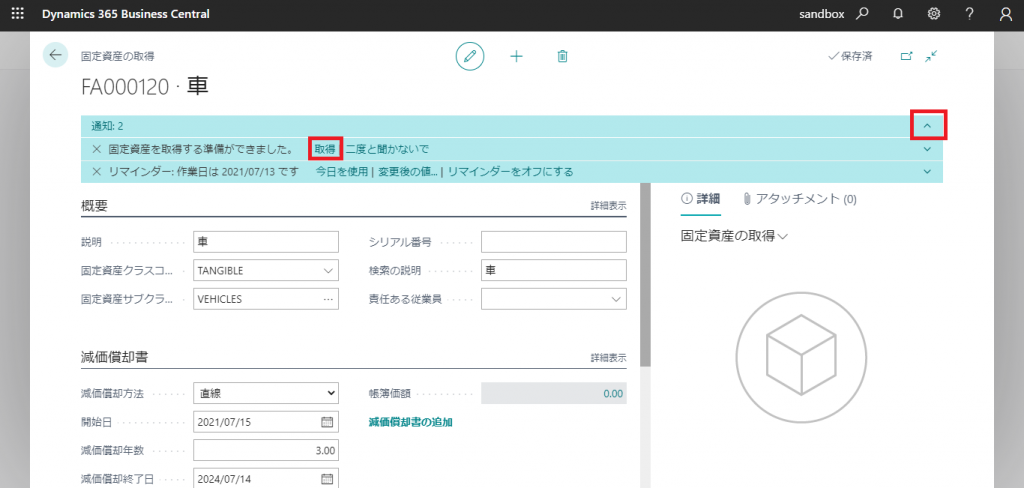
9.「次の」をクリックしてください。
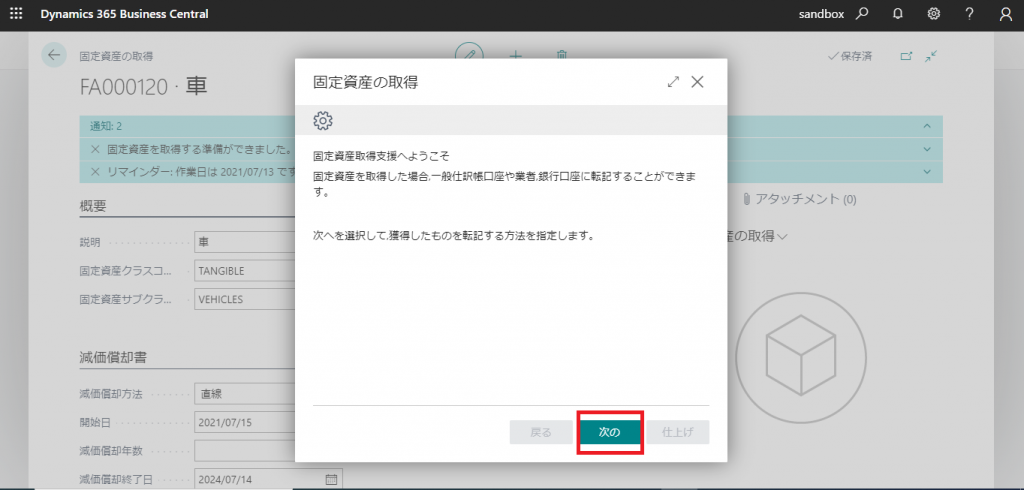
10.「転記先」を選択してください。ここでは「仕入先」を選択します。
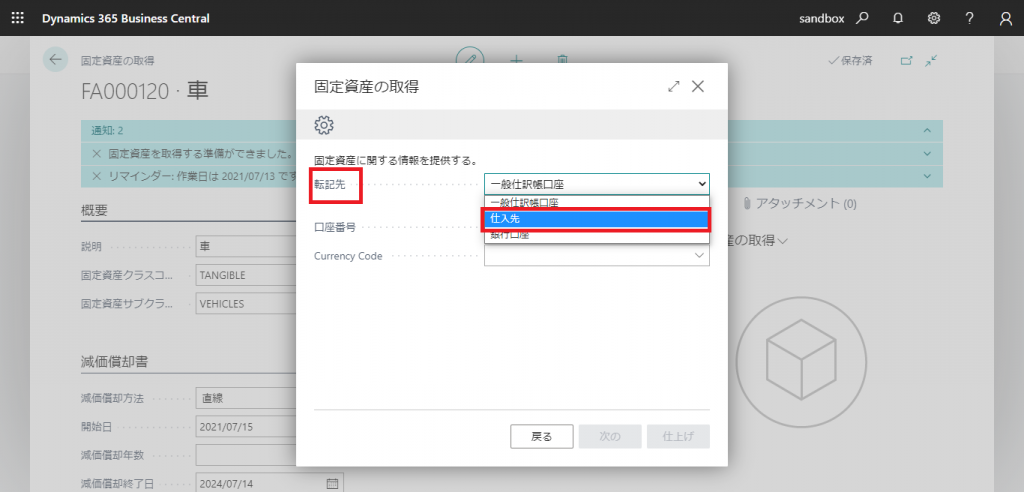
11.「仕入先」を選択してください。ここでは「40000 グローバル輸入株式会社」を選択します。
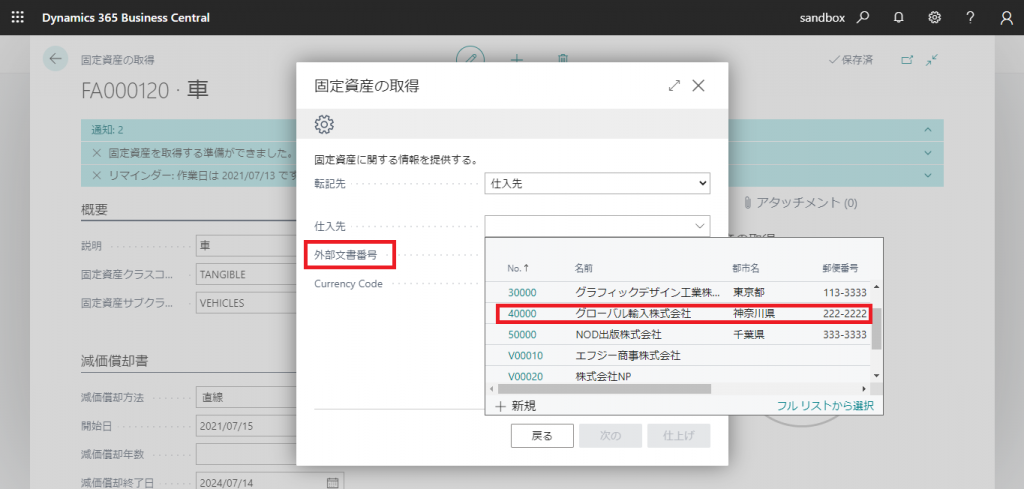
12.「外部文書番号」を入力してください。
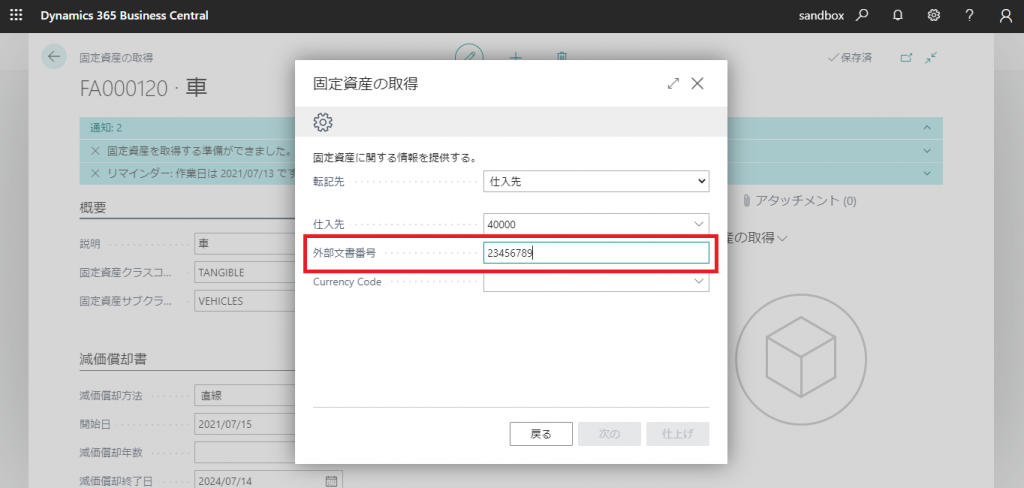
13.「Currency Code」を選択してください。ここでは「JPY」を選択します。
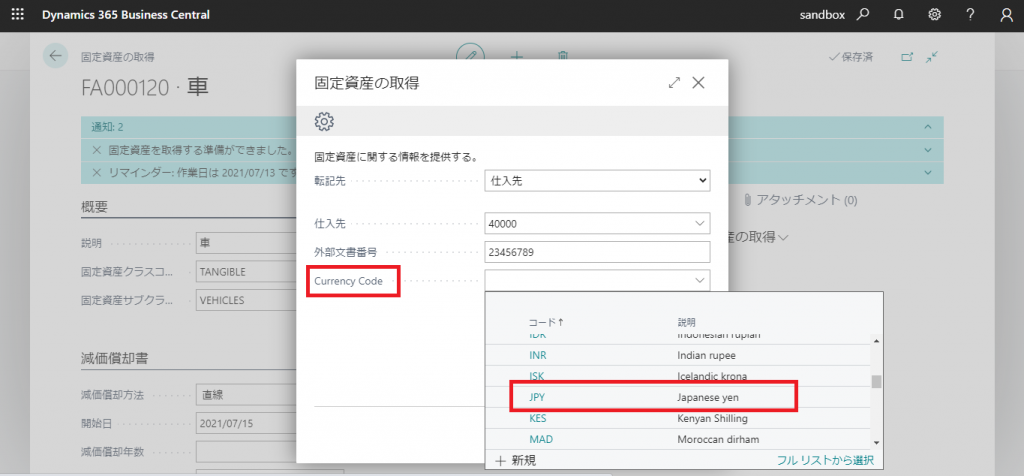
14.「次の」をクリックしてください。
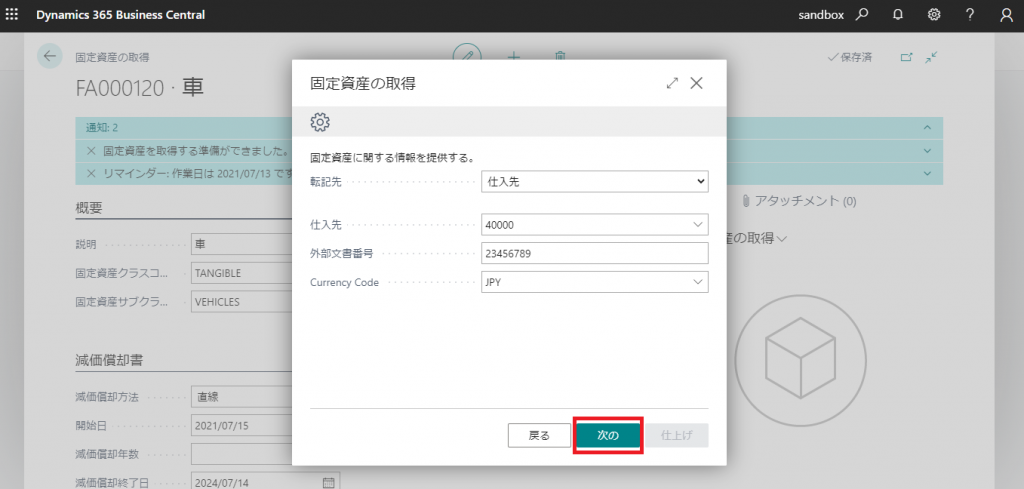
15.「取得原価」を入力してください。ここでは「2,000,000円」とします。
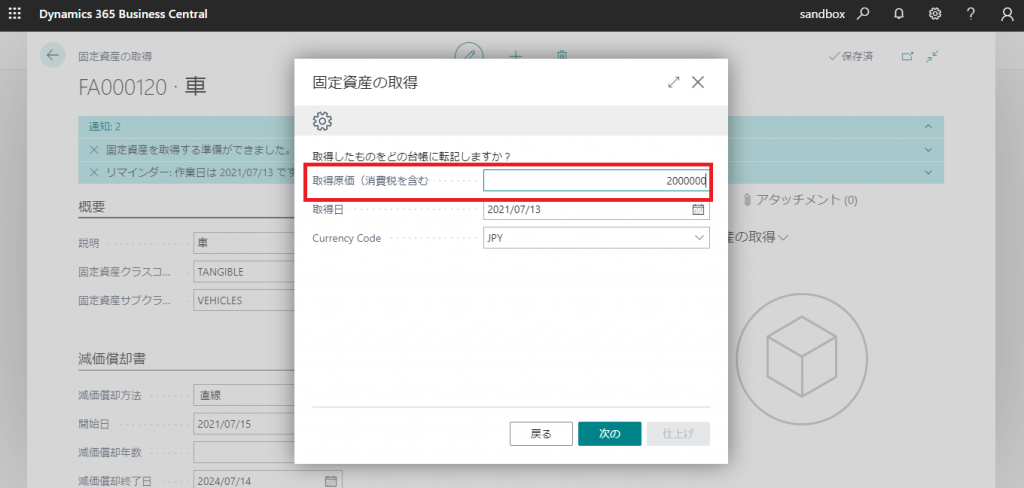
16.「取得日」を設定してください。ここでは「2021年7月13日」とします。「次の」をクリックしてください。
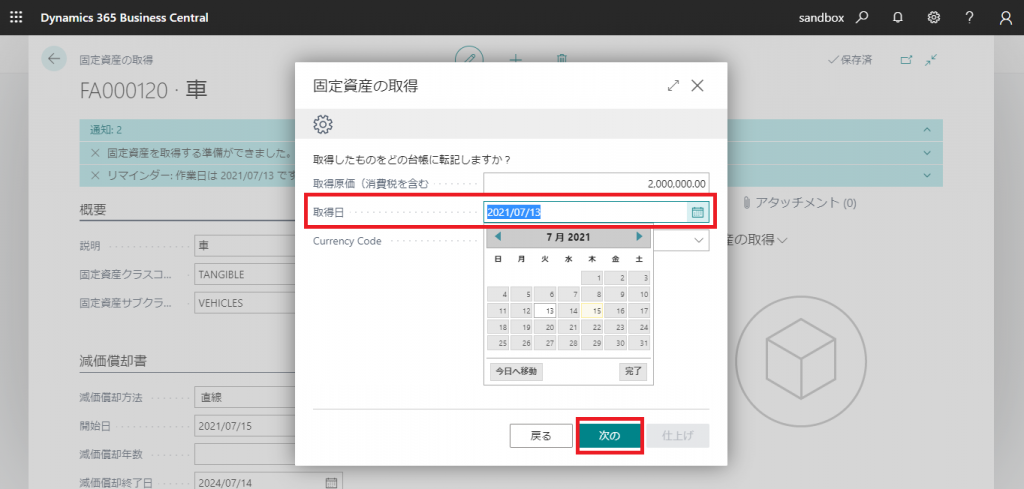
17.「完了したら固定資産一般仕訳帳仕訳を開きます」のスイッチをオンにして、「仕上げ」をクリックしてください。
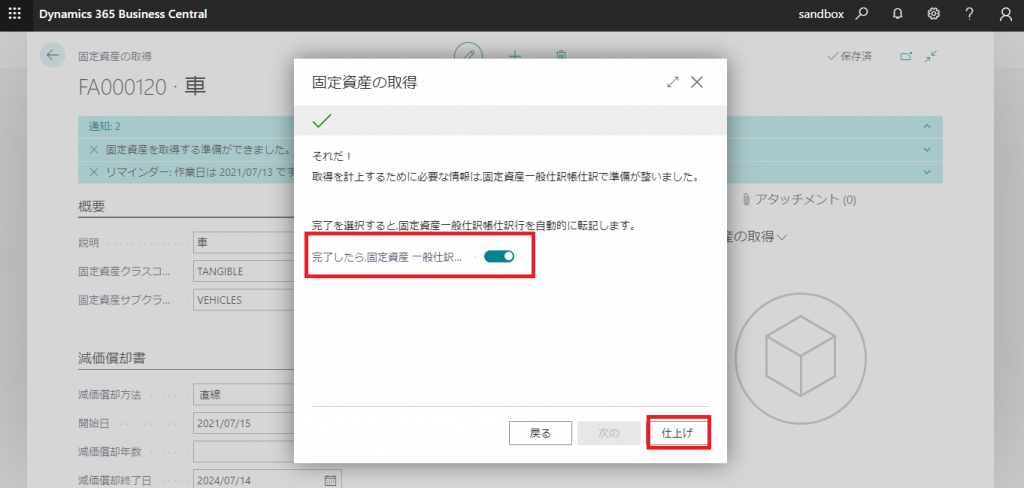
18.固定資産が取得されました。
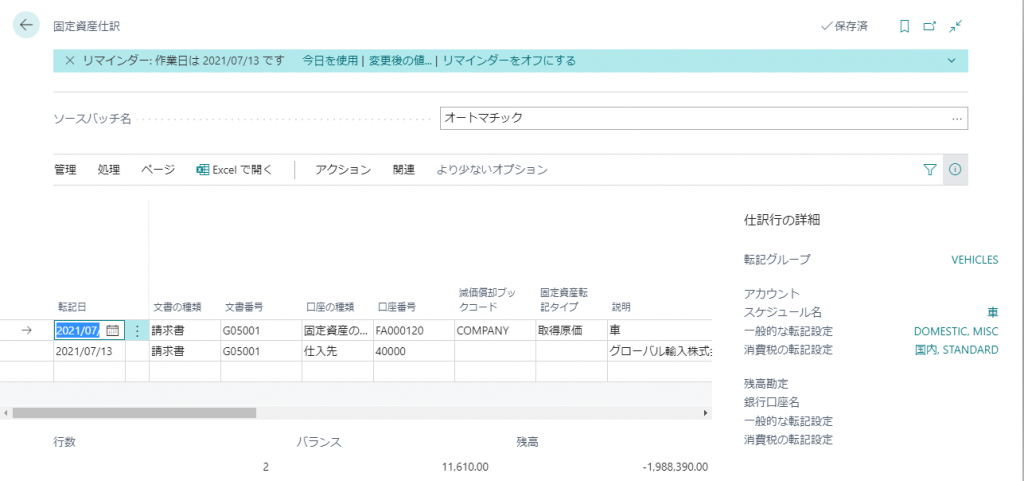
その他お困りごとも動画で解説!